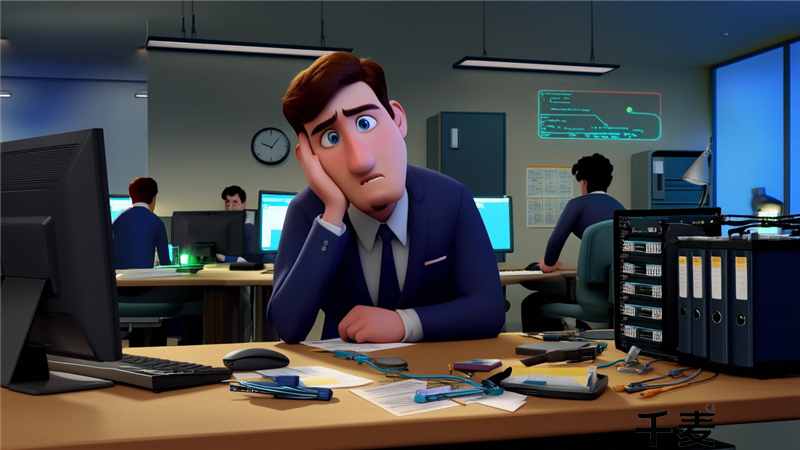電腦不顯示,磁盤(pán)電腦不顯示怎么解決.png)
如今,電腦已經(jīng)成為我們?nèi)粘9ぷ鳌W(xué)習(xí)和娛樂(lè)的不可或缺的工具。很多人可能遇到過(guò)這樣一個(gè)問(wèn)題:當(dāng)你將一個(gè)磁盤(pán)或硬盤(pán)連接到電腦時(shí),它卻沒(méi)有顯示。這個(gè)問(wèn)題不但讓人頭疼,還可能造成重要數(shù)據(jù)丟失。本文將為你詳細(xì)介紹幾種快速解決磁盤(pán)不顯示的常見(jiàn)方法。

磁盤(pán)不顯示的原因分析
我們需要了解導(dǎo)致磁盤(pán)不顯示的原因。通常,磁盤(pán)無(wú)法顯示可能與以下幾個(gè)方面有關(guān):
硬件連接問(wèn)題
這是最基礎(chǔ)的情況,磁盤(pán)連接的USB接口可能松動(dòng),或者數(shù)據(jù)線損壞等原因,都可能導(dǎo)致磁盤(pán)無(wú)法被識(shí)別。因此,首先要檢查設(shè)備的連接情況。
驅(qū)動(dòng)程序問(wèn)題
電腦無(wú)法識(shí)別磁盤(pán),也有可能是驅(qū)動(dòng)程序未正確安裝或出現(xiàn)問(wèn)題。過(guò)時(shí)的驅(qū)動(dòng)程序可能無(wú)法與新硬件兼容,從而導(dǎo)致磁盤(pán)不顯示。
分區(qū)問(wèn)題
磁盤(pán)可能已經(jīng)被分區(qū),但未分配驅(qū)動(dòng)器號(hào)或分區(qū)出現(xiàn)錯(cuò)誤,這時(shí)系統(tǒng)將無(wú)法在“此電腦”中顯示該磁盤(pán)。
有時(shí),磁盤(pán)中的文件系統(tǒng)損壞會(huì)導(dǎo)致電腦無(wú)法正常讀取該磁盤(pán),使磁盤(pán)無(wú)法顯示出來(lái)。
了解這些原因后,我們可以更有針對(duì)性地采取措施來(lái)解決這個(gè)問(wèn)題。我將為大家介紹如何逐步排查和解決磁盤(pán)不顯示的問(wèn)題。
解決方法一:檢查硬件連接
第一步,我們需要確保磁盤(pán)的硬件連接正常。以下是幾個(gè)簡(jiǎn)單的操作步驟:
檢查磁盤(pán)的數(shù)據(jù)線是否連接緊密。如果是移動(dòng)硬盤(pán),確保電源線也已正確連接。
嘗試將磁盤(pán)連接到其他USB接口,有時(shí)是某個(gè)USB接口損壞導(dǎo)致的。
你還可以嘗試將磁盤(pán)連接到其他電腦上,確保問(wèn)題是否與電腦本身有關(guān)。
如果以上檢查都沒(méi)有發(fā)現(xiàn)問(wèn)題,且磁盤(pán)在其他設(shè)備上也不顯示,那么很可能是磁盤(pán)本身出現(xiàn)了故障。這時(shí),建議更換數(shù)據(jù)線或維修硬盤(pán)。
解決方法二:更新或重新安裝磁盤(pán)驅(qū)動(dòng)
如果硬件連接沒(méi)有問(wèn)題,那么驅(qū)動(dòng)程序可能是罪魁禍?zhǔn)住r?qū)動(dòng)程序負(fù)責(zé)讓系統(tǒng)識(shí)別硬件設(shè)備,因此,如果驅(qū)動(dòng)程序有問(wèn)題,系統(tǒng)可能無(wú)法識(shí)別磁盤(pán)。
打開(kāi)“設(shè)備管理器”(可以通過(guò)右鍵點(diǎn)擊“此電腦”,選擇“管理”來(lái)進(jìn)入)。
在“磁盤(pán)驅(qū)動(dòng)器”下找到你的磁盤(pán)設(shè)備,右鍵點(diǎn)擊并選擇“更新驅(qū)動(dòng)程序”。
選擇“自動(dòng)搜索更新的驅(qū)動(dòng)程序軟件”,然后按照提示進(jìn)行操作。如果更新完成后磁盤(pán)仍無(wú)法顯示,嘗試右鍵點(diǎn)擊磁盤(pán)設(shè)備,選擇“卸載設(shè)備”,然后重啟電腦。重啟后,系統(tǒng)將自動(dòng)重新安裝該驅(qū)動(dòng)。
有時(shí),驅(qū)動(dòng)更新后磁盤(pán)可能立即顯示出來(lái),但如果這步操作依舊無(wú)效,可以繼續(xù)嘗試其他解決方法。
解決方法三:檢查磁盤(pán)分區(qū)和文件系統(tǒng)
即便硬盤(pán)連接正常、驅(qū)動(dòng)程序也沒(méi)問(wèn)題,磁盤(pán)依舊可能不顯示。這時(shí),我們需要檢查磁盤(pán)的分區(qū)和文件系統(tǒng)情況。
按下Win+X,選擇“磁盤(pán)管理”。在這里,你可以查看所有已連接的存儲(chǔ)設(shè)備。
如果看到你的磁盤(pán)標(biāo)記為“未分配”,那么就需要為其創(chuàng)建分區(qū)。右鍵點(diǎn)擊未分配的區(qū)域,選擇“新建簡(jiǎn)單卷”,然后按照提示完成分區(qū)操作。
如果磁盤(pán)已經(jīng)分區(qū),但仍無(wú)法顯示,可以嘗試右鍵點(diǎn)擊分區(qū),選擇“更改驅(qū)動(dòng)器號(hào)和路徑”,為其分配一個(gè)新的盤(pán)符。
在某些情況下,磁盤(pán)的文件系統(tǒng)可能出現(xiàn)損壞。你可以右鍵點(diǎn)擊分區(qū),選擇“屬性”,然后在“工具”選項(xiàng)卡中使用“檢查”功能修復(fù)文件系統(tǒng)錯(cuò)誤。
解決方法四:借助數(shù)據(jù)恢復(fù)工具
如果以上步驟依然無(wú)法解決問(wèn)題,或者磁盤(pán)中有非常重要的數(shù)據(jù)需要恢復(fù),可以嘗試使用一些專業(yè)的數(shù)據(jù)恢復(fù)工具。這些工具能夠深入磁盤(pán),修復(fù)潛在的文件系統(tǒng)錯(cuò)誤,或者直接恢復(fù)丟失的數(shù)據(jù)。
一些常用的數(shù)據(jù)恢復(fù)工具包括EaseUSDataRecoveryWizard、Recuva和DiskDrill等。通過(guò)這些軟件,用戶可以掃描磁盤(pán)并嘗試恢復(fù)數(shù)據(jù),尤其在磁盤(pán)損壞或數(shù)據(jù)丟失的情況下非常有用。
磁盤(pán)不顯示的問(wèn)題雖然常見(jiàn),但并不復(fù)雜。通過(guò)逐步排查硬件連接、更新驅(qū)動(dòng)、檢查分區(qū)和文件系統(tǒng),我們通常可以快速解決問(wèn)題。如果你遇到磁盤(pán)不顯示的情況,不妨按照本文中的步驟嘗試解決。
當(dāng)然,如果這些方法都無(wú)效,建議聯(lián)系專業(yè)的硬件維修服務(wù),避免數(shù)據(jù)丟失或磁盤(pán)進(jìn)一步損壞。希望這篇文章能幫助你輕松應(yīng)對(duì)磁盤(pán)不顯示的問(wèn)題,恢復(fù)寶貴的數(shù)據(jù)!